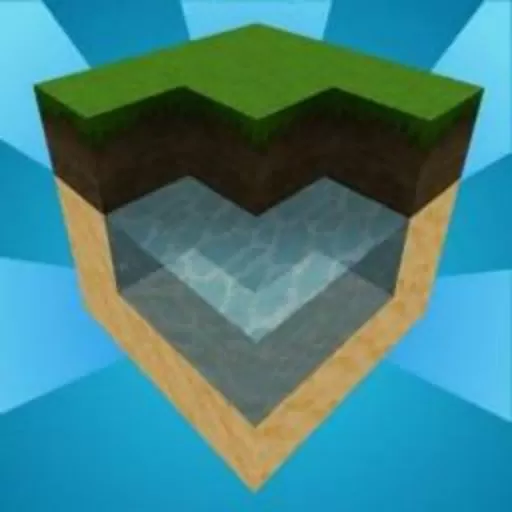华硕ROG笔记本电脑如何正确设置U盘启动教程
华硕ROG笔记本电脑以其强大的性能和卓越的游戏体验深受广大用户喜爱。在日常使用中,很多用户需要通过U盘启动电脑来进行系统重装、故障修复或运行特定工具。本文将详细介绍华硕ROG笔记本电脑如何正确设置U盘启动的步骤,帮助用户顺利完成相关操作。
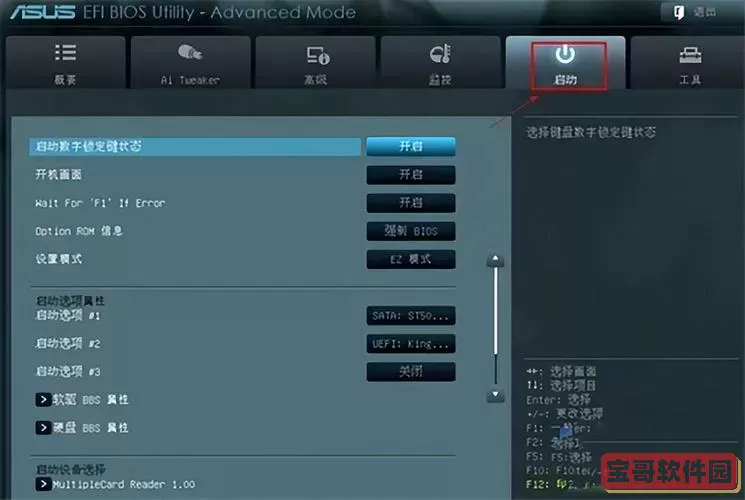
一、准备工作
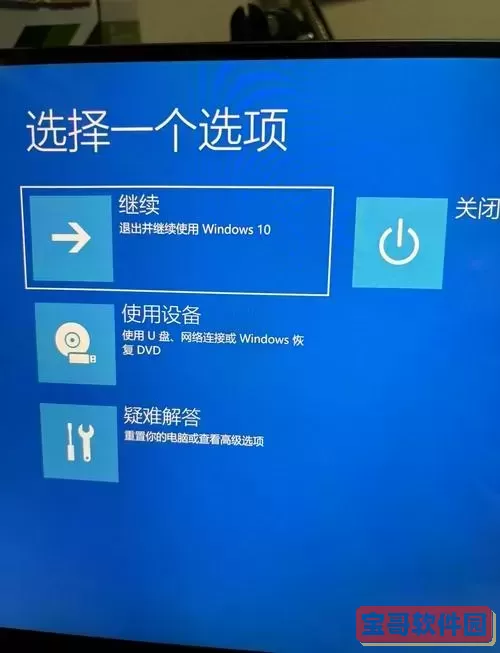
在设置U盘启动前,首先需要准备一个可引导的U盘。通常,用户会通过专业工具将操作系统镜像写入U盘,常用软件有Rufus、UltraISO等。制作时需注意选择正确的启动模式(UEFI或Legacy),具体要根据笔记本电脑的BIOS设置来确定。
二、进入BIOS设置界面
1. 关闭华硕ROG笔记本电脑,并确保U盘已插入USB接口。
2. 开机后立即按下“F2”键,进入BIOS设置界面。不同型号可能稍有差异,如果F2无效,可尝试“Delete”键。
3. 进入BIOS后,可以看到华硕ROG的设置菜单。BIOS界面通常分为“Main”、“Boot”、“Advanced”等多个选项卡。
三、调整启动顺序
1. 使用键盘方向键切换到“Boot(启动)”选项卡。
2. 找到“Boot Option Priorities(启动选项优先级)”,将U盘设置为第一启动项。通常U盘会以设备型号或“USB”字样显示。
3. 如果看不到U盘选项,请确认U盘是否制作成可启动,或者USB接口是否正常。
四、禁用安全启动(Secure Boot)
1. 在BIOS的“Security”或“Boot”菜单中,找到“Secure Boot”选项。
2. 将“Secure Boot”设置为“Disabled(禁用)”。这是因为部分U盘启动需要关闭安全启动才能正常识别和启动。
3. 部分华硕ROG机型在“Advanced”菜单下的“Trusted Computing”中也存在安全启动选项,注意一并关闭。
五、选择启动模式(UEFI或Legacy)
1. 在“Boot”菜单中检查启动模式,建议选择“UEFI”模式,现代Windows系统普遍支持UEFI启动。
2. 如果使用的U盘制作成Legacy模式启动,可以切换为“Legacy Support”或“CSM Support(兼容支持)”。
3. 要注意,开启Legacy支持时,某些系统功能可能受限,建议优先采用UEFI启动。
六、保存设置并重启
按照上述步骤完成设置后,按“F10”保存BIOS设置并退出。电脑将自动重启,此时会优先从U盘启动。屏幕会显示U盘启动界面,进入系统安装或其他操作。
七、补充说明
1. 若笔记本开启了快速启动(Fast Boot),可能会导致无法通过F2进入BIOS,可尝试长按电源键关机后再开机快速按键。
2. 华硕ROG部分机型支持通过“Boot Menu”快速启动菜单,开机时可按“ESC”键调用该菜单,直接选择U盘启动,无需进入BIOS修改。
3. 由于BIOS界面和功能因型号不同略有差异,建议用户结合具体机型查看官方说明书或官方网站教程。
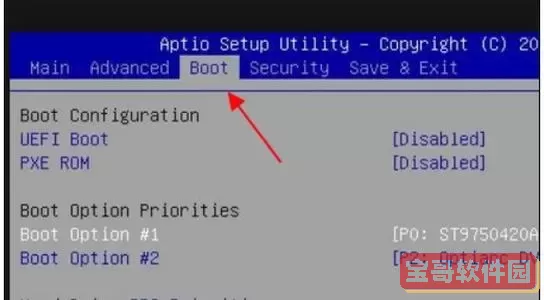
总结
正确设置华硕ROG笔记本电脑的U盘启动,关键在于进入BIOS,调整启动顺序和启动模式,关闭安全启动功能。通过上述步骤,用户可以顺利实现从U盘启动,完成系统重装或维护任务。希望本文能帮助广大华硕ROG用户轻松掌握U盘启动设置技巧,保障笔记本电脑的高效使用。
版权声明:华硕ROG笔记本电脑如何正确设置U盘启动教程是由宝哥软件园云端程序自动收集整理而来。如果本文侵犯了你的权益,请联系本站底部QQ或者邮箱删除。